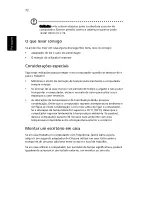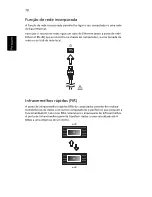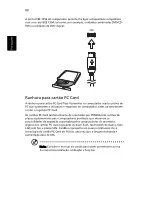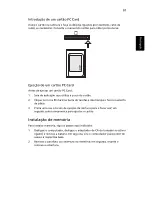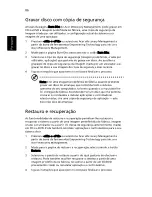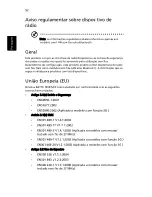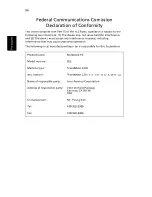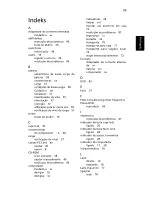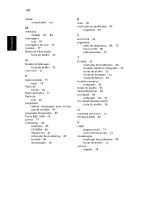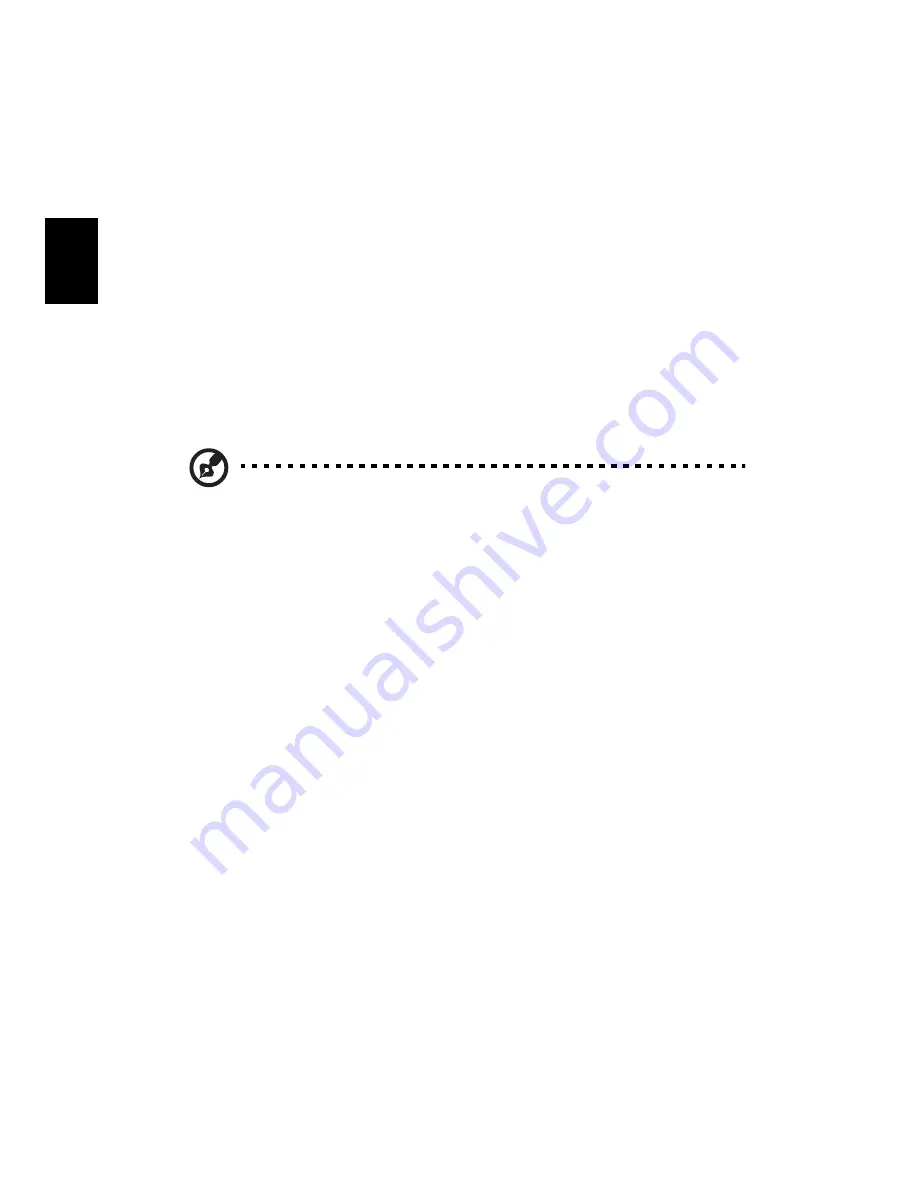
86
Port
ugu
ês
Por
tug
uês
Gravar disco com cópia de segurança
Através da página Burn Disc do Acer eRecovery Management, pode gravar em
CD ou DVD a imagem predefinida de fábrica, uma cópia de segurança da
imagem criada por um utilizador, a configuração actual do sistema ou a
imagem de uma aplicação.
1
Pressione <Alt> + <F10> ou seleccione Acer eRecovery Management a
partir da barra de ferramentas Empowering Technology para iniciar o
Acer eRecovery Management.
2
Mude para a página Burn Disc seleccionando o botão Burn Disc.
3
Seleccione o tipo de cópia de segurança (imagem predefinida, criada por
utilizador, aplicação) que gostaria de gravar em disco. Ao escolher a
gravação de cópia de segurança da imagem criada por um utilizador, vai
gravar no disco a sua imagem de cópia de segurança mais recente.
4
Siga as instruções que aparecem no ecrã para finalizar o processo.
Nota: Crie uma imagem predefinida de fábrica quando pretende
gravar um disco de arranque que contenha todo o sistema
operativo do seu computador, tal como quando o computador lhe
foi entregue de fábrica. Se pretender ter um disco que lhe permita
procurar os conteúdos e instalar aplicações e controladores
seleccionados, crie uma cópia de segurança de aplicação — este
disco não será de arranque.
Restauro e recuperação
As funcionalidades de restauro e recuperação permitem-lhe restaurar e
recuperar o sistema a partir de uma imagem predefinbida de fábrica, imagem
criada por utilizador ou a partir de cópias de segurança anteriormente criadas
em CD ou DVD. Pode também reinstalar aplicações e controladores para o seu
sistema Acer.
1
Pressione <Alt> + <F10> ou seleccione Acer eRecovery Management a
partir da barra de ferramentas Empowering Technology para iniciar o
Acer eRecovery Management.
2
Mude para a página de restauro e recuperação seleccionando o botão
Restore.
3
Seleccione o ponto de restauro a partir do qual gostaria de efectuar o
restauro. Pode também escolher recuperar o sistema a partir de uma
imagem predefinida de fábrica, recuperar a partir de um CD/DVD
previamente criado ou reinstalar aplicações e controladores.
4
Siga as instruções que aparecem no ecrã para finalizar o processo.
Summary of Contents for TravelMate C210 Series
Page 1: ...S rie TravelMate C210 Manual do Utilizador...
Page 14: ...xiv Vista de cima na p gina 15 para ficar a conhecer a localiza o deste bot o de alimenta o...
Page 34: ...14 Empowering Technology...
Page 64: ...44 Portugu s Portugu s...
Page 70: ...50 Portugu s Portugu s...
Page 74: ...54 Portugu s Portugu s...